Εξατομικεύστε το iPad σας
Μπορείτε να προσαρμόσετε το iPad σας με βάση τα ενδιαφέροντα και τις προτιμήσεις σας. Εξατομικεύστε την οθόνη κλειδώματος και την οθόνη Αφετηρίας, διατηρήστε εύκαιρες ορισμένες δυνατότητες όπως η φωτεινότητα και το μέγεθος κειμένου, ενεργοποιήστε δυνατότητες προσβασιμότητας, προσαρμόστε τις ρυθμίσεις απορρήτου σας, και πολλά άλλα.
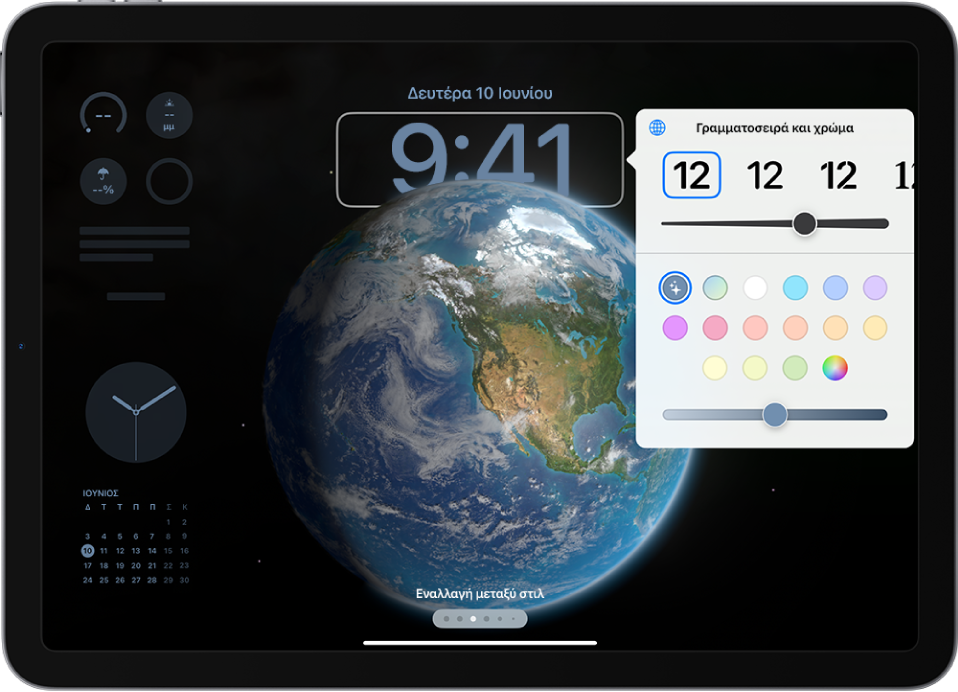
Εξατομίκευση της οθόνης κλειδώματος
Μπορείτε να εμφανίσετε μια αγαπημένη φωτογραφία, να προσθέσετε φίλτρα και widget, και να αλλάξετε τη γραμματοσειρά της ημερομηνίας και της ώρας.
Για να ξεκινήσετε, αγγίξτε παρατεταμένα την οθόνη κλειδώματος και μετά αγγίξτε το ![]() στο κάτω μέρος της οθόνης. Περιηγηθείτε στην γκαλερί επιλογών και μετά αγγίξτε ένα στοιχείο για να προσαρμόσετε την εμφάνισή του. Όταν δημιουργήσετε μια οθόνη κλειδώματος που σας αρέσει, αγγίξτε «Προσθήκη» και μετά αγγίξτε «Καθορισμός ως ζεύγους ταπετσαριών».
στο κάτω μέρος της οθόνης. Περιηγηθείτε στην γκαλερί επιλογών και μετά αγγίξτε ένα στοιχείο για να προσαρμόσετε την εμφάνισή του. Όταν δημιουργήσετε μια οθόνη κλειδώματος που σας αρέσει, αγγίξτε «Προσθήκη» και μετά αγγίξτε «Καθορισμός ως ζεύγους ταπετσαριών».
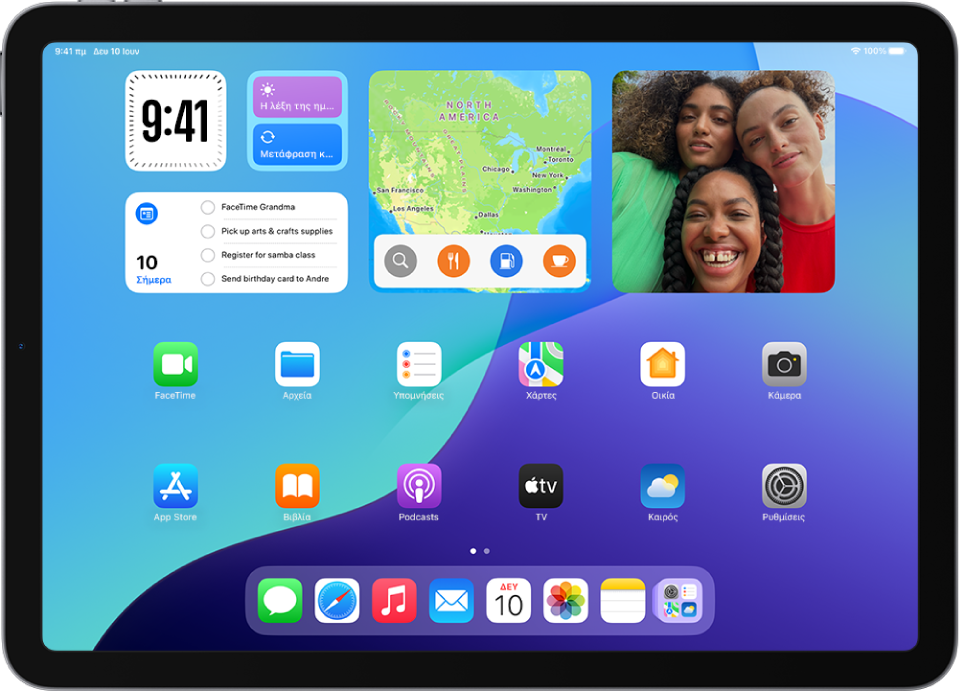
Προσθήκη widget στην οθόνη Αφετηρίας
Τα widget σάς βοηθούν να βλέπετε εύκολα τις πληροφορίες που είναι πιο σημαντικές για εσάς, όπως ο τρέχων καιρός και επερχόμενα γεγονότα ημερολογίου.
Για προσθήκη ενός widget, αγγίξτε παρατεταμένα την ταπετσαρία σε μια σελίδα της οθόνης Αφετηρίας μέχρι να τρεμοπαίξουν οι εφαρμογές, και μετά αγγίξτε το ![]() . Αγγίξτε ένα widget, σαρώστε προς τα δεξιά ή αριστερά για να προβάλετε τα διαφορετικά μεγέθη και μετά αγγίξτε «Προσθήκη widget».
. Αγγίξτε ένα widget, σαρώστε προς τα δεξιά ή αριστερά για να προβάλετε τα διαφορετικά μεγέθη και μετά αγγίξτε «Προσθήκη widget».
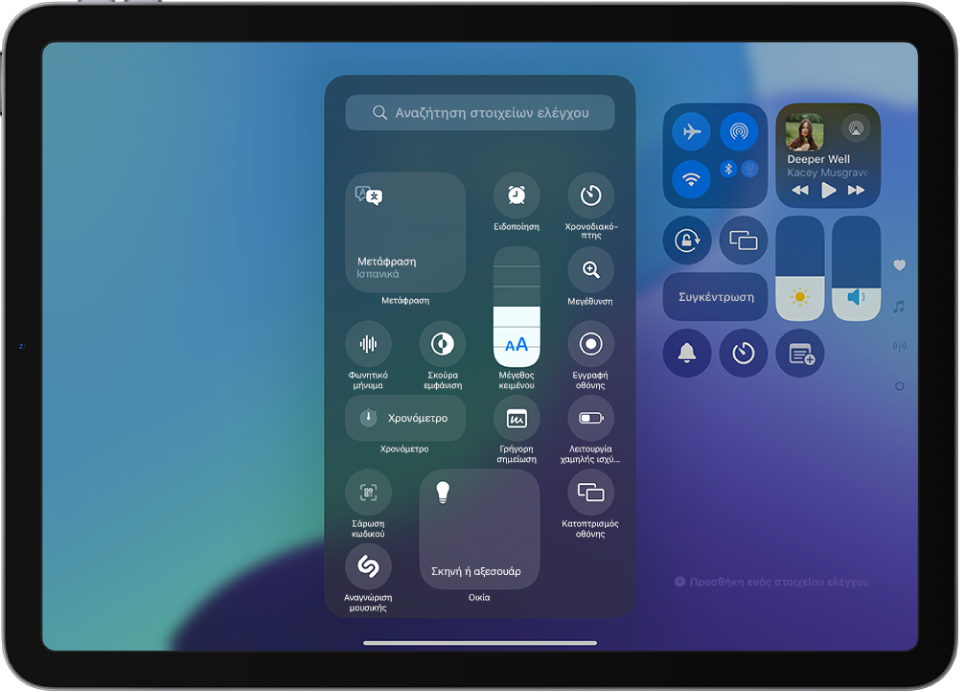
Καθορισμός των αγαπημένων σας στοιχείων ελέγχου
Κάποια στοιχεία ελέγχου του iPad, όπως η Αθόρυβη λειτουργία και ο χρονοδιακόπτης, βρίσκονται στο Κέντρο ελέγχου και μπορείτε να τα προσπελάσετε με μια σάρωση. Για γρήγορο άνοιγμα του Κέντρου ελέγχου, σαρώστε προς τα κάτω από την πάνω δεξιά γωνία.
Για να προσαρμόσετε τα στοιχεία ελέγχου, αγγίξτε το ![]() πάνω αριστερά στο Κέντρο ελέγχου. Μπορείτε να προσθέσετε, να αναδιατάξετε και να αφαιρέσετε στοιχεία ελέγχου, καθώς και να τους αλλάξετε το μέγεθος.
πάνω αριστερά στο Κέντρο ελέγχου. Μπορείτε να προσθέσετε, να αναδιατάξετε και να αφαιρέσετε στοιχεία ελέγχου, καθώς και να τους αλλάξετε το μέγεθος.
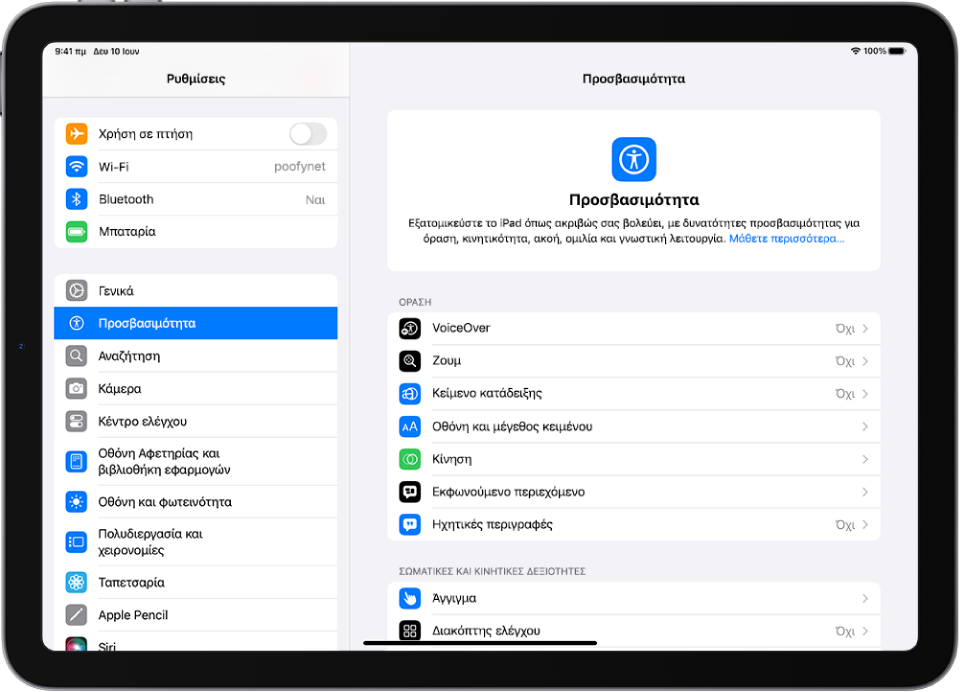
Χρήση των ενσωματωμένων δυνατοτήτων προσβασιμότητας
Το iPad παρέχει πολλές δυνατότητες προσβασιμότητας για υποστήριξη των αναγκών σας ως προς την όραση, το σώμα και την κίνηση, την ακοή και την εκμάθηση. Αλλάξτε την εμφάνιση του κειμένου, κάντε ευκολότερη τη χρήση της οθόνης αφής, ενεργοποιήστε τους υπότιτλους και τις λεζάντες, και πολλά άλλα.
Για να προσαρμόσετε αυτές τις ρυθμίσεις, μεταβείτε στις «Ρυθμίσεις» ![]() > «Προσβασιμότητα».
> «Προσβασιμότητα».
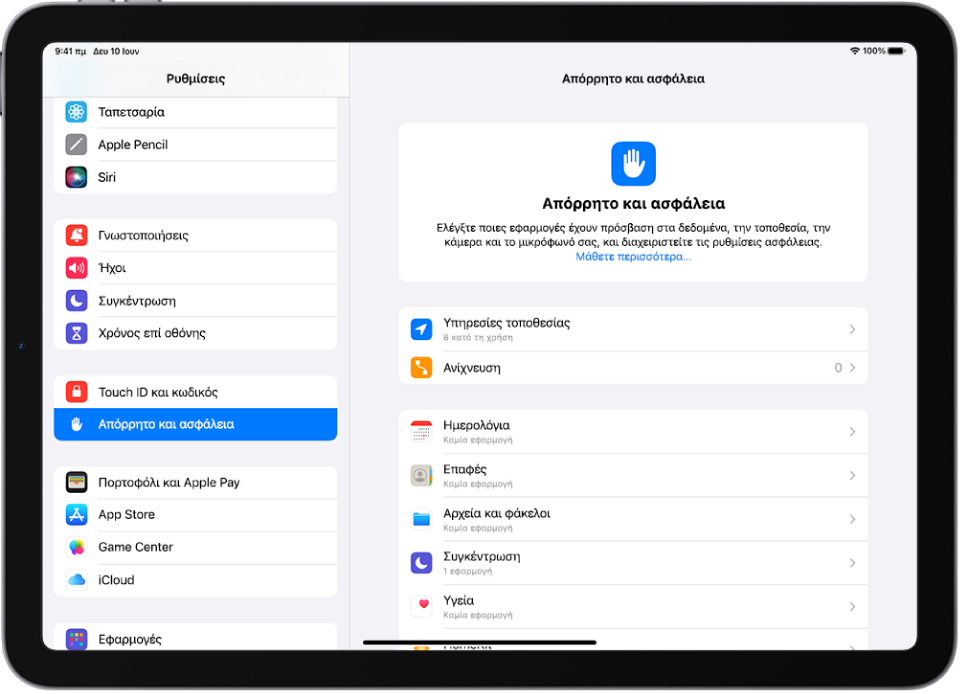
Έλεγχος των ρυθμίσεων απορρήτου σας
Το iPad έχει σχεδιαστεί με τρόπο που προστατεύει τα δεδομένα και το απόρρητό σας. Μπορείτε να εκχωρήσετε ή να αρνηθείτε το δικαίωμα σε εφαρμογές για ανίχνευση της δραστηριότητάς σας σε εφαρμογές και ιστότοπους άλλων εταιρειών.
Για να απορρίψετε αιτήματα από εφαρμογές για ανίχνευση της δραστηριότητάς σας, μεταβείτε στις «Ρυθμίσεις» ![]() > «Απόρρητο και ασφάλεια», αγγίξτε «Ανίχνευση» και μετά απενεργοποιήστε την επιλογή «Επιτρέπεται σε εφαρμογές να ζητούν άδεια για ανίχνευση» (το πράσινο χρώμα σημαίνει ότι είναι ενεργή).
> «Απόρρητο και ασφάλεια», αγγίξτε «Ανίχνευση» και μετά απενεργοποιήστε την επιλογή «Επιτρέπεται σε εφαρμογές να ζητούν άδεια για ανίχνευση» (το πράσινο χρώμα σημαίνει ότι είναι ενεργή).
Θέλετε να μάθετε περισσότερα;